
Joshua Davis
0
4243
58
Uanset om du er en erfaren programmør eller en nybegynder, der prøver at kode dit første stykke software, er en god tekstredigerer en af de vigtigste ting, du har brug for på din Mac. Heldigvis er der en masse gratis tekstredaktører såvel som gode betalte tekstredaktører derude. For at redde vores læsere fra den tidskrævende (og ofte forvirrende) opgave med at vælge den rigtige teksteditor til deres brug, har vi valgt de 12 bedste tekstredaktører til Mac, der faktisk er værd at være opmærksomme i 2020. Bemærk, at mens alle Mac-tekstredaktører, der er nævnt på denne liste, er gode, du skal vælge den, der passer til dine behov. Så uden videre, lad os tjekke listen, skal vi?
Bedste teksteditorer til Mac i 2020
I denne artikel fokuserer vi på de bedste tekstredaktører til kodning, men hvis du leder efter en teksteditor til dit skriveformål, kan du tjekke vores artikel om de bedste skrive-apps til Mac.
Liste over bedste teksteditorer til macOS
1. Sublim tekst 3
Sublime Text er sandsynligvis en af de mest berømte tekstredaktører til rådighed for Mac og af alle de rigtige grunde. Softwaren bringer et væld af funktioner inklusive syntaksbelysning og foldning, et højt niveau af tilpasningsevne, let at navigere i interface, flere valg, kraftfuld API og pakkeøkosystem og mere. En af de bedste funktioner i Sublime Text 3 er funktionen “Goto Anything”. Som navnet antyder, Med denne funktion kan du øjeblikkeligt hoppe til symboler, linjer eller ord, som du leder efter, og kan aktiveres blot ved at trykke på tastaturgenvejen ⌘P.

Kombiner dette med funktioner som delt redigering, Goto Definition, Kommandopalette, batchredigering og øjeblikkeligt projekt switch og du har en af de bedste og mest kraftfulde tekstredaktører derude. Sandsynligvis er den eneste ulempe ved Sublime Text 3 dens omkostninger. Ligesom enhver veludviklet Mac-software kan Sublime Text 3 prale af en premium-pris. Når det er sagt, da en teksteditor vil være grundlaget for dit fremtidige arbejde, er det ikke en dårlig ting at investere foran i en god tekstredigerer. Hvis penge ikke bekymrer dig, skal du bestemt tjekke det ud.
Fordele:
- Let at bruge
- Feature-pakket
- Tilpasningsmuligheder
- Mulighed for at tildele brugerdefinerede tastaturgenveje
- Hurtig og glat
- Cross platform
Ulemper:
- pebret
- Nogle plugins påvirker ydelsen
Hent: (Gratis prøveperiode, $ 80)
2. Atom
Hvis du vil have en teksteditor, der er lige så kapabel som Sublime Text, men ikke koster en krone, er Atom noget for dig. Udviklet af de samme sind, der ligger bag den populære SVC-service GitHub, Atom er en open source-software, der er både moderne og tilgængelig og alligevel hackbar til sin kerne. Atom er bygget på HTML, JavaScript, CSS og Node.js integration og kører på Electron. Selvom softwaren allerede er funktionsrig, kan du installere en af dens tusinder af open source-pakker for at tilføje nye funktioner og funktionalitet.

Atom kan også tilpasses meget. Hvis du vil, kan du ændre næsten alt ved det. Du kan installere forskellige temaer for at ændre dets udseende og fornemmelse, du kan justere brugergrænsefladen med CSS, og tilføj endda større funktioner, der passer til din arbejdsgang ved hjælp af HTML og JavaScript. Atom giver dig mulighed for at skabe et arbejdsmiljø, der komplementerer din arbejdsgang, og det er dens største magt. Det er også helt gratis at downloade og bruge uden begrænsninger.
Fordele:
- Open source og gratis
- Feature-rige
- Dejligt UI
- Tilpasningsmuligheder
- Masser af pakker til rådighed
Ulemper:
- En masse pakker kan bremse det
- Kan være en ressource svin
Hent: (Ledig)
3. Beslag
En anden populær teksteditor til Mac er Brackets, der hovedsageligt fokuserer på webdesign. Beslag er en bedre mulighed for front-end udviklere og webdesignere end dem, der er nævnt ovenfor. Mens denne teksteditor er designet af Adobe, som er berømt for sin prismodel for abonnement, er Brackets en helt gratis teksteditor. Adobe har udviklet Brackets som et open source-projekt, der understøttes af dets aktive og lidenskabelige samfund. En af de bedste funktioner i parenteser er "Live Preview" -funktionen, der giver brugerne mulighed for det se eventuelle ændringer, de foretager i CSS og HTML for koden, der reflekteres live i et Chrome-vindue. Denne funktion giver udviklere mulighed for at holde øje med deres kode og forhindrer dem i at foretage nogen drastiske fejl.

Da Brackets er et Adobe-produkt, fungerer det rigtig godt med andre Adobe-produkter. For eksempel er der en funktion kaldet “Uddrag”, som gør det muligt for brugere automatisk at udtrække oplysninger om farve, font, gradient og måling fra en Photoshop-dokumentfil. Brackets er allerede en funktionsrig teksteditor, men hvis du vil tilføje flere funktioner, kan du gøre det ved at bruge Brackets-udvidelser, der er gratis at downloade og installere. Nogle af de mest populære parenteserudvidelser er Beautify, Autoprefixer, Emmet, Minifier, Bracket Gits og parentes File Icons. Hvis du er i webudvikling, bør du bestemt prøve Brackets.
Fordele:
- Open source og gratis
- Forskellige gratis udvidelser
- Feature-rige
- Cross platform
- Letvægts
Ulemper:
- Målet var hovedsagelig mod frontend-udviklere
- Mangler et par nyttige tekstredigerings-kommandoer
Hent: (Ledig)
4. BBEdit 13
BBEdit er udviklet af Bare Bones software og er sandsynligvis en af de ældste og mest pålidelige tekstredaktører, du kan finde på Mac. Ikke kun BBEdit bruges af tusinder af udviklere derude, men det bruges også af mange forfattere som softwaren indeholder funktioner til redigering, søgning og manipulation af prosa, kildekode og tekstdata. Nogle af de største funktioner i BBEdit inkluderer indbyggede værktøjer til tekstmanipulation, Hard Wrap, tilpassbar syntaksfarvestøtte til over to dusin indbyggede sprog, pladsholderindstillinger for lettere vedligeholdelse af webstedet, manipulation af flere filer, komplet sæt HTML-værktøjer til hurtig , let og korrekt markering, omfattende filhåndteringsfunktioner med mere.
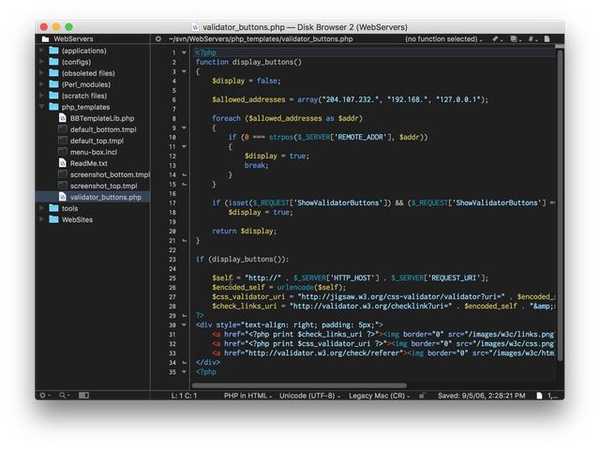
En af de ting, der er vigtig, når du vælger en software som en tekstredigerer, er dens levetid. Du ønsker ikke en teksteditor, der ikke modtager nogen opdateringer, eller værre, bliver dræbt få år nedefra. Med BBEdit kan du være sikker på, at det aldrig vil ske. Softwaren har været tilgængelig siden 1992, hvilket er længere end eksistensen af macOS, som vi kender i dag. BBEdit eksistens i mere end 26 år er et tilstrækkeligt bevis på, at udviklerne ikke vil lade dette dø. Hvis du vil have en stærk tekstredigerer til webudvikling, som vil være der for dig i det næste årti, så prøv det bestemt.
Fordele:
- Stabil og pålidelig
- Pakker næsten alle de funktioner, du kan tænke på
- Fantastisk præstation
- Forskellige indbyggede værktøjer og sprog
- Enkel at bruge
Ulemper:
- Lidt pebret
Hent: (Gratis prøveperiode, 49,99 $) / (Hent det fra Mac App Store - $ 3,99 / måned)
5. UltraEdit
UltraEdit er en af de bedste og mest alsidige tekstredaktører til Mac derude. Til at begynde med, UltraEdit understøtter et væld af forskellige sprog, herunder C, Objekt C, Javascript, XML, PHP, Perl, Python og mere. Ligesom BBEdit har UltraEdit eksisteret siden aldre og fejrer sit 25 års jubilæum i år. Så pålidelighed er ikke et problem her. Softwaren bringer masser af funktioner inklusive og ikke begrænset til tema support, support til store filer (> 4 GB), syntaks fremhævning til flere sprog, multi-caret redigering, multi-valg muligheder, en meget robust søgning, integreret FTP, support til 4K og Apple Retina-skærm med mere.

UltraEdit er imidlertid en meget kapabel teksteditor, Hvis du har brug for flere funktioner, kan du købe det med andre Ultra-produkter som UltraCompare, UltraEdit Suite, UltraFinder og IDM All Access, som alle bringer yderligere funktioner. Til sidst skal du bemærke, at UltraEdit ikke er billig og er en af de dyreste tekstredaktører derude. Der er dog en 30-dages gratis prøveversion, som du kan bruge til at få en fornemmelse af softwaren, før du springer op med pengene.
Fordele:
- Understøtter de fleste sprog
- Håndterer store filer meget godt
- Pålidelig og regelmæssigt opdateret
- Hurtig og nem at bruge
Ulemper:
- pebret
- Nogle funktioner, der kan købes separat
Hent: (Gratis prøveversion, $ 99,95 - leveres med UltraCompare)
6. Coda 2 / Nova
En anden hardcore teksteditor, der er specielt designet til webudviklere, er Coda 2, der bringer en lang række funktioner som projektomfattende autofuldførelse, syntaks fremhævning til tonsvis af sprog, kodning, foldning, find og erstatning, indrykningsvejledninger, automatisk taglukning, og hurtig kommentering og skift af kode. Coda bringer også et af de bedste dybt integrerede filsystemer. Brugere kan åbne lokale filer eller redigere eksternt på FTP-, SFTP-, WebDAV- eller Amazon S3-servere.

Coda 2 har for nylig lanceret masser af nye funktioner. Nu understøtter Coda 2 touch-bar på MacBook Pros, tilbyder hurtigere syntaksbelysning og symbolparsning, indeksering af lokale filer, CSS-tilsidesættelse og mere. Imidlertid, langt min favoritfunktion i Coda 2 er indbygget WebKit-forhåndsvisning, der inkluderer en webinspektør, debugger og profiler. Brug af WebKit Preview-udviklere kan se realtidseffekten, når deres kode ændres. Som mange andre tekstredaktører på denne liste bringer Coda 2 også et omfattende sæt af plugins, der kan bruges til at forbedre dets funktionssæt yderligere.
Bemærk: Panic, virksomheden bag Coda 2, opretter en ny teksteditor, der hedder Nova. Når Nova officielt er frigivet, kan Coda 2-brugere problemfrit gå videre til at bruge den. Nova er dybest set en re-branded Coda 2 med nok nye funktioner til at retfærdiggøre brandændringen. Du kan tilmelde dig for at teste Nova her.
Fordele:
- Fantastisk søgefunktion
- Adgang til og redigering af filer eksternt
- Specielt designet til webudviklere
Ulemper:
- Mangler funktioner i sammenligning med andre
- Ganske dyr
Hent: (Gratis prøveperiode, $ 99)
7. Visual Studio-kode
Selvom Visual Studio Code er udviklet af Apples erkerival Microsoft, er en af de bedste tekstredaktører, du kan få til din Mac. Teksteditoren er fyldt med funktioner og er optimeret til Mac på en sådan måde, at du ikke føler nogen præstationsforskel fra dens Windows-modstykke. De vigtigste funktioner i Visual Studio Code inkluderer muligheden for at fremhæve syntaks på mere end 30 forskellige sprog, lynhurtig kildekodeditor, tastaturcentrisk kodedigeringsmetode, automatisk API-beskrivelse i realtid, Git-kontrol, IntelliSense til smarte udførelser baseret på variabeltyper, debugging support og mere.

Visual Studio Code leveres også med support til udvidelser og et stort udvidelsesbibliotek, der kan bruges til ikke kun at forbedre dens funktioner, men også tilpasse grænsefladen, der passer til din arbejdsgang. Nogle af de populære udvidelser er Git-objektiv, Sublime Text Keymap, Azure Storage, Angular Essentials, Vim og Debugger for Chrome. Teksteditoren er også helt gratis at downloade og bruge.
Fordele:
- Support til de fleste sprog
- Forskellige plugins tilgængelige
- God præstation
- Fantastisk UI
- Gratis at bruge
- Månedlige opdateringer
Ulemper:
- Du skal installere en masse plugins for at gøre den funktionsrig
- Lidt af en læringskurve
- Kan være buggy til tider
Hent: (Ledig)
8. Tekstastisk
Textastic er en af de mest overkommelige og brugervenlige tekstredigerere til Mac, som du kan finde. Det er en kraftig og hurtig tekst-, kode- og markeringseditor. Textastic understøtter syntaksbelysning til mere end 80 sprog på kildekoder og markeringer. Det indeholder også automatisk færdiggørelse af kode til sprog HTML, CSS, JavaScript, PHP, C og Objekt-C. Jeg elsker også, at teksteditoren giver brugerne mulighed for at arbejde i flere faner, hvilket gør det lettere at gennemgå eller se din egen kode. Andre funktioner inkluderer muligheden for hurtigt at finde filer, udskrive filer, bruge symbolliste til hurtigt at navigere i en fil, indbygget Emmet support og mere.

Det er måske ikke den mest kraftfulde tekstredigeringsprogram til Mac, men den er ret kapabel. Desuden sikrer det let at forstå brugergrænsefladen, at du har en mindre læringskurve her end med nogle af de andre tekstredaktører på denne liste..
Fordele:
- Understøtter et antal script- og markup-sprog
- Enkel at bruge
- support til iCloud-synkronisering
- Flere faneblade funktion
Ulemper:
- Kun Mac og iOS
- Ikke så kraftfuld som andre på listen
- Ingen Python- og SSH-terminalstøtte
Hent: ($ 7,99)
9. TextMate 2.0
TextMate broer UNIX-understøttelser og GUI ved kirsebærplukning af det bedste fra begge verdener, så det kan bruges af eksperter og begyndere. Det bringer nok projektstyringsfunktioner til at holde de fleste brugere glade, men er ellers meget lette og har en ren og minimalistisk GUI. Funktioner i TextMate inkluderer muligheden for at undersøge og udskifte koden i projekter, automatisk parring af parenteser og andre tegn, valg af kolonne og indtastning, optagelige makroer uden programmeringskrav, syntaksbelysning til flere sprog og mere.

TextMate fungerer også med Xcode og kan opbygge Xcode-projekter. En af de bedste ting ved TextMate er, at det leveres med omfattende dokumentation og videobibliotek, som let skal komme brugerne i gang. Hvis du vil have en no-nonsense-teksteditor, er TextMate den for dig.
Fordele:
- Arbejder med Xcode
- Open source
- Letvægts
- Håndterer pakker godt
Ulemper:
- Kun macOS
- Udvikling ikke særlig pålidelig
Hent: (Gratis prøveversion, $ 56,25)
10. CodeRunner 2
Ligesom Textastic er CodeRunner 2 en meget overkommelig teksteditor, der er specielt designet til Mac-computere. CodeRunner 2 understøtter et stort antal sprog og leverer store IDE-funktioner, mens de forbliver lette og ubesværede. Nogle af dens funktioner inkluderer fuldstændig kode-færdiggørelse af IDE-niveau, support til 23 forskellige sprog, support til multi-fil projekter, breakpoints og debugging support, temastøtte, fil- og symbolnavigator, automatisk indrykningssupport, intelligent bracket matching og mere . CodeRunner 2 bringer en kraftfuld teksteditor i en enkel at forstå pakke, som er god for både begyndere og eksperter.

Fordele:
- Understøtter forskellige sprog
- Ren brugergrænseflade
- Kan tilpasses
- Pakker i nødvendige IDE-funktioner
Ulemper:
- Leger ikke godt med store projekter
- Ikke som funktionsrig
Hent: (Gratis prøveversion, $ 14.99)
11. Espresso
Hvis jeg skulle vælge en teksteditor til macOS rent baseret på produktivitet, ville Espresso være mit valg til valg af mere end en grund. Til at begynde med, sportsredaktøren sport sandsynligvis mest intuitiv redigeringsgrænseflade der tilbyder en mere forenklet tekstredigeringsoplevelse. For ikke at nævne, det er meget bedømt for at gøre CSS-redigering temmelig afslappet og tager mindre tid end rivaliserende tekstredaktører.

En anden bemærkelsesværdig funktion ved denne Mac-kun teksteditor er muligheden for at forbedre tekstredigering i realtid takket være i vid udstrækning veludviklet segregering i tre kolonner, der består af kodeditor, navigator og filer. Således kan du komfortabelt følge med på de mange sektioner i koden, du arbejder på; uden at skulle hoppe fra den ene ende til den anden. Og med den handige træk-og-slip-bevægelse giver Espresso dig mulighed for at flytte indhold frem og tilbage med fuldstændig lethed. Alt i alt er denne macOS eneste teksteditor det, du har brug for for at forbedre din produktivitet.
Fordele:
- Bygget til realtidstekstredigering
- Meget produktiv
- Gør CSS-redigering temmelig hurtig
- Træk-og-slip-bevægelse
Ulemper:
- Lidt dyrt
- Understøtter kun Mac
Hent: (Gratis prøveperiode, $ 79)
12. Vim
Hvis du ønsker en kraftfuld teksteditor til Mac uden at skulle udskille en enkelt krone, skal du ikke undlade at prøve Vim. Selvom det muligvis ikke har en elegant brugergrænseflade, er den indlæst med en række praktiske værktøjer for at lade dig kode din yndlingssoftware. Og hvis du ikke har noget imod at gå gennem en stejl indlæringskurve, vil du synes det er ganske nyttigt. En af mine yndlingsfunktioner i denne tekstredigerer er en solid samling af tastaturgenveje som kan gøre det muligt for dig at gå rundt i din virksomhed med et hurtigt klip. Ikke kun det, det har også fået et massivt kommandosæt, der inkluderer sætkompiler, konvertering til HTML, automatisk korrektion, automatisk syntaks og fejlliste. Føj til det kompatibilitet med flere platforme som macOS, Windows NT, Linux, Unix, iOS, Android, MorphOS, AmigaOS, MS-DOS, og du har den teksteditor, der har tjekket de fleste af de væsentlige felter.

Fordele:
- Stort kommandosæt
- En solid samling af tastaturgenveje
- Kompatibel med mange platforme
Ulemper:
- Kompleks interface
- Kræver stejl indlæringskurve
Hent: (Ledig)
Kode smartere ved hjælp af disse fremragende teksteditorer
Det afslutter vores liste over de 10 bedste tekstredaktører, du kan få til din Mac. Vær opmærksom på, at de fleste af de betalte tekstredaktører på listen tilbyder en gratis prøveoptagelsesmulighed, så tjek dem ud, før du nøjes med en. Når du først har fundet din foretrukne teksteditor til Mac, skal du dele dens navn i kommentarfeltet nedenfor. Hvis du har en favorit teksteditor, der ikke er på listen, skal du også dele dens navn.















